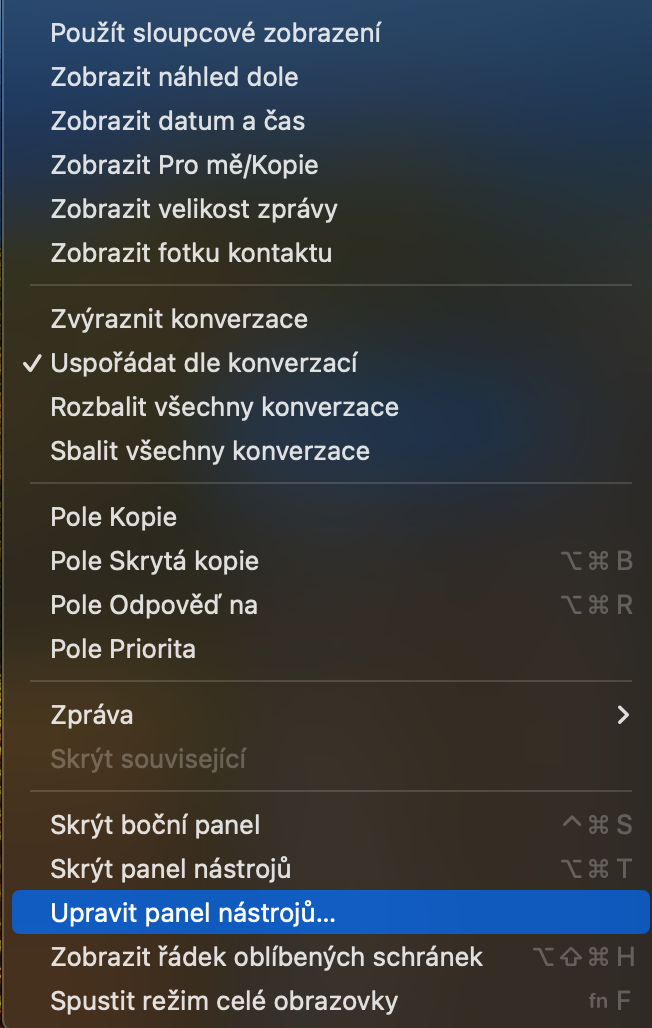Mga alaala
Kasama sa Mga Native Photos ang tinatawag na Memories sa parehong iOS at macOS. Sa kanila, madali mong maaalala ang isang partikular na araw, panahon, kaganapan o iba pang kawili-wiling sandali ng taon. Ang mga larawan ay awtomatikong lilikha ng mga memory video na iyong pinili, ngunit siyempre maaari mong maimpluwensyahan ang nilalaman ayon sa iyong mga kagustuhan. Ang mga alaala sa Mac ay nag-aalok ng kakayahang pumili ng istilo ng mga pamagat, animation, transition at iba pang elemento.
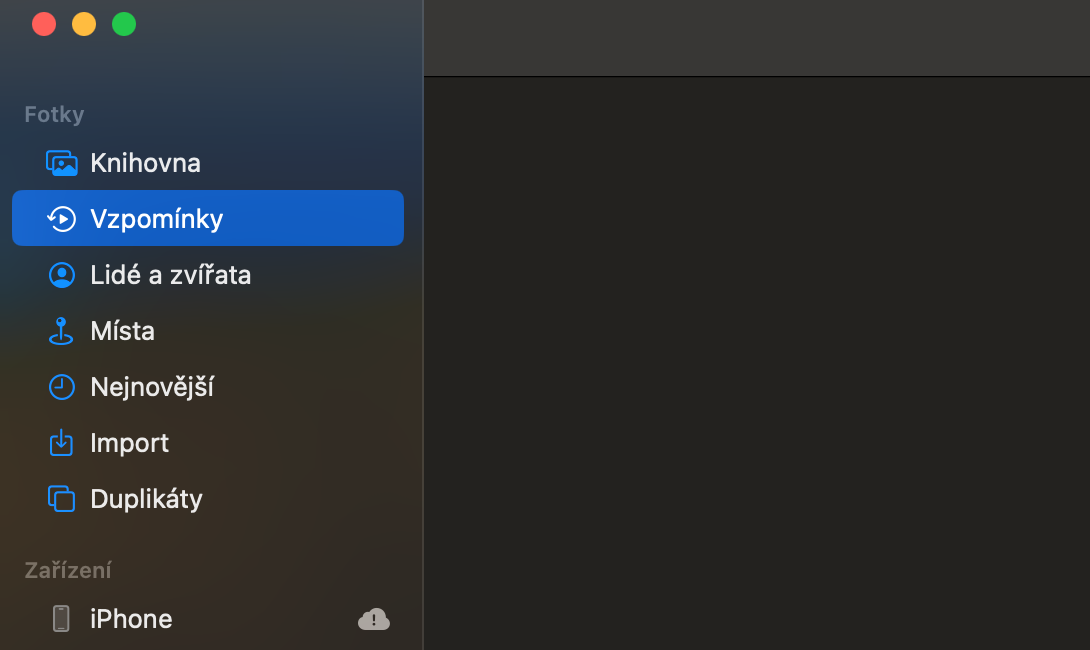
Pagkilala sa tao
Maaari mong gamitin ang Mga Larawan sa Mac hindi lamang upang tingnan ang mga larawan, ngunit maaari ka ring indibidwal. Halimbawa, madali mong makikita ang lahat ng larawang naglalaman ng isang partikular na tao, i-click lamang ang tab na Mga Tao sa kaliwang bahagi ng menu at piliin ang taong pinag-uusapan. Kung sakaling ang sistema ng pagkilala ay hindi masyadong sigurado sa pagtatantya nito, madali mong ipaalam sa iyong sarili sa pamamagitan ng pag-click sa tseke sa tuktok ng screen. Sa kaso ng maling pagkilala, maaari mong manual na ayusin ang mga larawan sa pamamagitan ng pag-click sa Kontrolin at pagkatapos ay i-edit ang nauugnay na impormasyon. Kung nagkamali ang system at nagkamali ng pagkakakilala sa isang tao, i-right click lang sa larawan at pumili ng opsyon Walang tao sa larawang itoa.
Pag-edit ng mga detalye ng pagkuha
Kapag kumuha ka ng larawan sa isang iPhone o iba pang device, iniimbak ang metadata kasama nito bilang karagdagan sa mismong larawan. Ang metadata ay impormasyon tungkol sa larawan mismo, tulad ng kung saan at kailan ito kinunan, impormasyon tungkol sa device na ginamit, mga setting ng camera, at resolution. Sa ilang sitwasyon, maaaring maging kapaki-pakinabang ang kakayahang baguhin ang lokasyon at oras ng pagkuha. Para i-edit ang metadata ng isang larawan sa Photos sa Mac, maghanap ng partikular na larawan, i-double click ito, pagkatapos ay i-tap ang ⓘ sa kanang bahagi sa itaas. Magbubukas ito ng maliit na window ng impormasyon. I-double click ang lokasyon at oras ng pagkuha, na magbubukas ng isa pang window kung saan maaari mong i-edit ang data na ito.
Pag-angat ng bagay
Sa mga mas bagong bersyon ng macOS operating system, nag-aalok ang Apple ng kakayahang alisin ang background o kopyahin ang pangunahing bagay. Buksan lamang ang larawan kung saan ang pangunahing bagay na gusto mong pagtrabahuhan at i-right-click ito. Pumili mula sa menu na lilitaw Kopyahin ang tema o Ibahagi ang tema.
Extension para sa mga proyekto
Maaari ka ring gumawa ng mga presentasyon, photo book at iba pang mga kawili-wiling proyekto sa loob ng katutubong Photos sa Mac. Kung hindi mo alam kung aling mga app ang gagamitin para sa layuning ito, maaari mong i-right-click ang pangalan ng anumang album sa native Photos at piliin ang Lumikha. Pagkatapos ay pumili ng anumang uri ng proyekto, mag-click sa App Store at ma-redirect sa isang menu ng mga angkop na extension para sa Photos.
Maaaring ito ay interesado ka